Was ist Mausbeschleunigung und wie kann man sie in Windows 11 deaktivieren?
Verschiedenes / / August 23, 2021
Die Mausbeschleunigung ist eine relativ alte Funktion von Windows, mit der Benutzer die Geschwindigkeit des Mauszeigers auf dem Bildschirm anpassen können. Diese Beschleunigung kann an die Vorlieben und die Trackpad-Größe Ihres jeweiligen Geräts angepasst werden, sodass Sie das Betriebssystem effizient und schnell verwenden können. Bei falscher Konfiguration kann dies jedoch zu Problemen führen. Hier finden Sie eine Schritt-für-Schritt-Anleitung zur Mausbeschleunigung und deren Deaktivierung in Windows 11.
Tastatur und Maus sind die beiden wichtigsten Aspekte der PC-Steuerung. Ein normaler Benutzer wird immer mehr die Maus als die Tastatur verwenden, da die meisten Windows-Benutzeroberflächen entweder von der Maus- oder Touch-Eingabe abhängig sind. Da erstere beliebter sind, ist es wichtig, mehr Optionen zur Abstimmung der Funktionsweise zu haben. Denn nur dann ist es möglich, die Bedürfnisse der meisten Nutzer zu befriedigen.
Es gibt viele Dinge, die Sie mit der Mausbewegung in Windows 11 ändern können. Sie können beispielsweise die Geschwindigkeit ändern, mit der sich der Zeiger bewegt. Sie können die Doppelklickgeschwindigkeit anpassen. Eine solche Steuerungsoption ist die Möglichkeit, die Mausbeschleunigung zu aktivieren oder zu deaktivieren. In diesem Artikel werden wir also sehen, was Mausbeschleunigung ist und wie Sie sie unter Windows 11 deaktivieren oder aktivieren können.
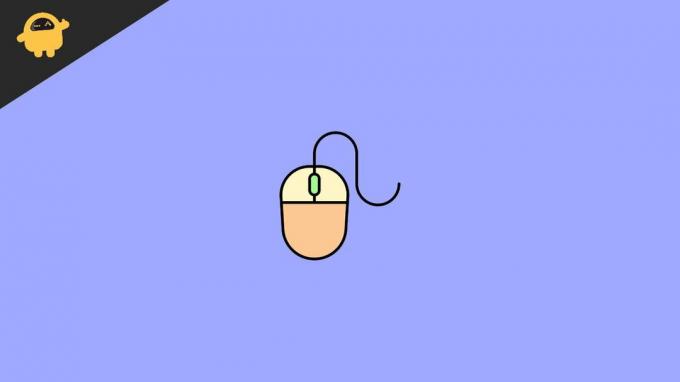
Seiteninhalt
- Was ist Mausbeschleunigung?
- Ist die Mausbeschleunigung nützlich?
- So deaktivieren Sie die Mausbeschleunigung in Windows 11
- Wann sollten Sie es deaktivieren
- Abschluss
Was ist Mausbeschleunigung?
Die Mausbeschleunigung in Windows (oder einem anderen Betriebssystem, das Mauseingaben unterstützt) definiert, ob der Cursor auf die Geschwindigkeit reagieren soll, mit der Sie die Maus bewegen. Wenn Sie beispielsweise die Maus normalerweise einen Zentimeter bewegen, bewegt sich der Mauszeiger auf dem Bildschirm abhängig von der bereits eingestellten Cursorgeschwindigkeit um eine bestimmte Entfernung. Diese Bewegung bleibt jedoch unabhängig von der Geschwindigkeit, mit der Sie die Maus bewegen, gleich.
Wenn Sie jedoch die Einstellungen für die Mausbeschleunigung aktivieren, reagiert Ihr Zeiger auf die Geschwindigkeit Ihrer Mausbewegung. Das heißt, wenn Sie Ihre Maus schneller bewegen, legt sie eine größere Entfernung zurück, als wenn Sie sie langsam bewegen. Dies ist vergleichbar damit, eine Kiste auf den Boden zu schieben. Wenn Sie es langsam drücken und gehen, bewegt es sich ein kleines Stück. Aber wenn Sie ihn sehr schnell drücken, bewegt er sich viel weiter, weil Sie ihm mehr Beschleunigung gegeben haben.
Ist die Mausbeschleunigung nützlich?
Manche Leute finden es vielleicht nervig, mich eingeschlossen, weil ich eine genauere Kontrolle über die Beschleunigung haben möchte. Aber das bedeutet nicht, dass die Einstellung nutzlos ist. Die Einstellungen für die Mausbeschleunigung in Windows 11 können sehr praktisch sein, wenn Sie nur begrenzten Platz zum Bewegen der Maus haben. Dies schließt Benutzer mit einem sehr kleinen Trackpad ein. Wenn diese Einstellung aktiviert ist, sollten Sie also in der Lage sein, Ihre Mausbewegungen durch Variieren der Geschwindigkeit zu kompensieren.
So deaktivieren Sie die Mausbeschleunigung in Windows 11
Diese Einstellung kann über die Systemsteuerung oder die neuen Windows-Einstellungen aktiviert oder deaktiviert werden. So können Sie es unter Windows 10 oder 11 tun.
- Öffnen Sie die Windows-Einstellungen, indem Sie gleichzeitig die Windows-Taste und die I-Taste drücken.
- Klicken Sie im Einstellungsmenü auf Geräte und dann auf Maus oder Touchpad.
- Klicken Sie auf der rechten Seite auf Zusätzliche Mausoptionen.
- Ein Fenster wird geöffnet. Klicken Sie nun auf die Zeigeroptionen.

- Zum Schluss deaktivieren oder aktivieren "Verbessere Zeiger Genauigkeit" um die Beschleunigung zu aktivieren oder zu deaktivieren.
Wann sollten Sie es deaktivieren
Wie bereits erwähnt, sollten Sie, wenn Sie genügend Platz auf Ihrem Trackpad oder Mauspad haben, die Einstellungen deaktivieren können. Wenn Sie jedoch nicht genug Platz haben, um Ihr Gerät zu bewegen, müssen Sie die Maus anheben und bewegen, um eine größere Bewegung auszuführen. In einem solchen Fall können Sie es aktivieren. Wenn Sie jedoch genügend Platz haben oder eine präzisere Steuerung bevorzugen (z. B. ein Ego-Shooter-Spiel online spielen), sollten Sie diese Einstellungen besser deaktivieren.
Manchmal können diese Beschleunigungseinstellungen Spiele stören. Wenn Sie also Vollzeit auf Ihrem System spielen, wird empfohlen, diese Einstellung zu deaktivieren, um maximale Genauigkeit bei Ihren Bewegungen zu erzielen. Einige Benutzer von Inhaltserstellern (wie Photoshop) möchten diese Einstellung auch deaktivieren, um eine genaue Kontrolle über die Tools zu haben.
Anzeige
Abschluss
Wie Sie sehen, ist das Deaktivieren oder Aktivieren der Mausbeschleunigung in Windows 11 sehr einfach. Tatsächlich sind die Schritte auch in Windows 10 ähnlich. Die einzige Frage ist, ob Sie diese Funktion aktivieren müssen oder nicht. Abgesehen von Spielen können Sie jedoch mit den aktivierten Einstellungen davonkommen. Denn nach einiger Zeit passt sich Ihr Gehirn an den Beschleunigungswert an und beginnt automatisch, Ihre Maus entsprechend zu bewegen. Es ist also besser, die Einstellungen zu aktivieren und sich daran anzupassen, denn es kann wirklich nützlich sein, wenn man sich bereits daran gewöhnt hat.



